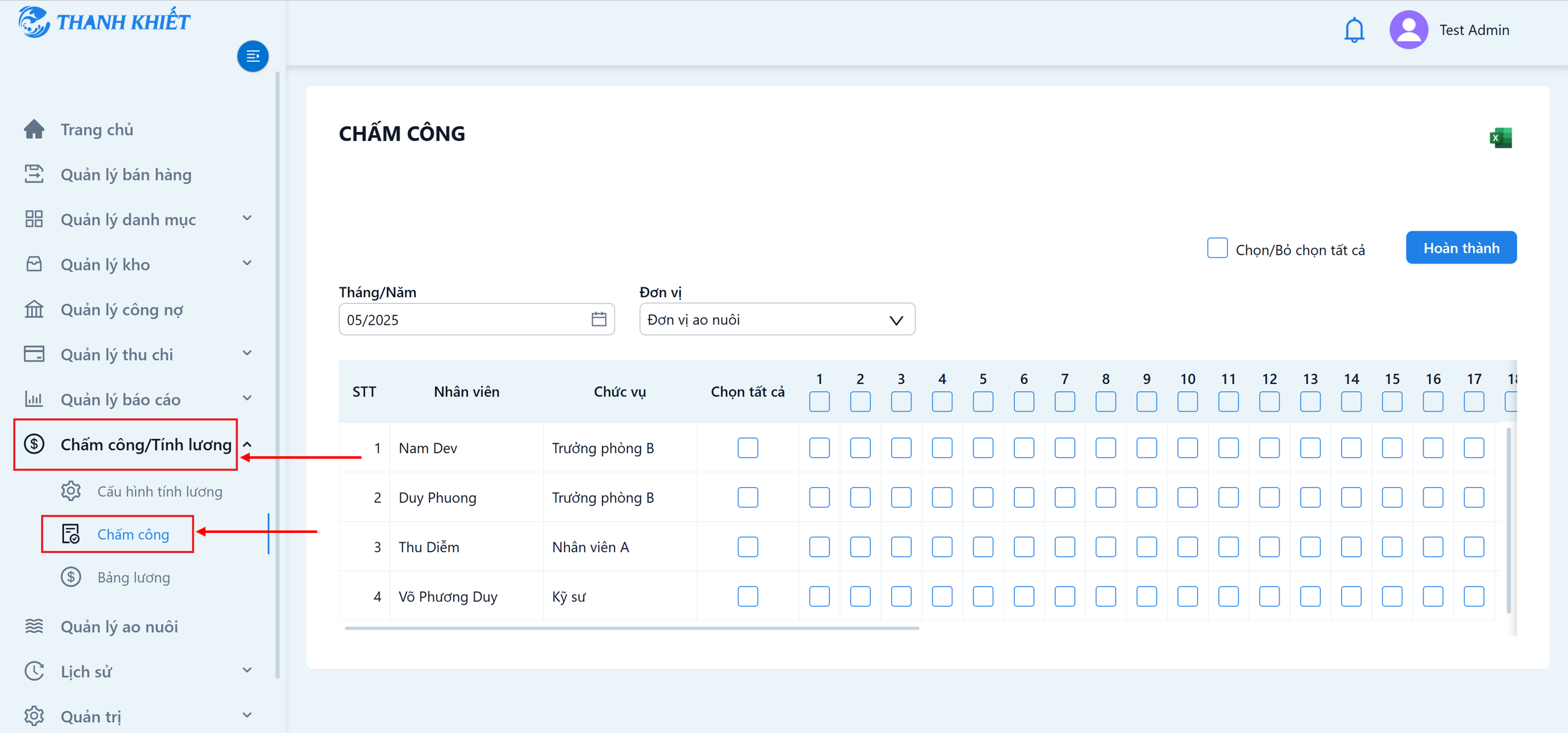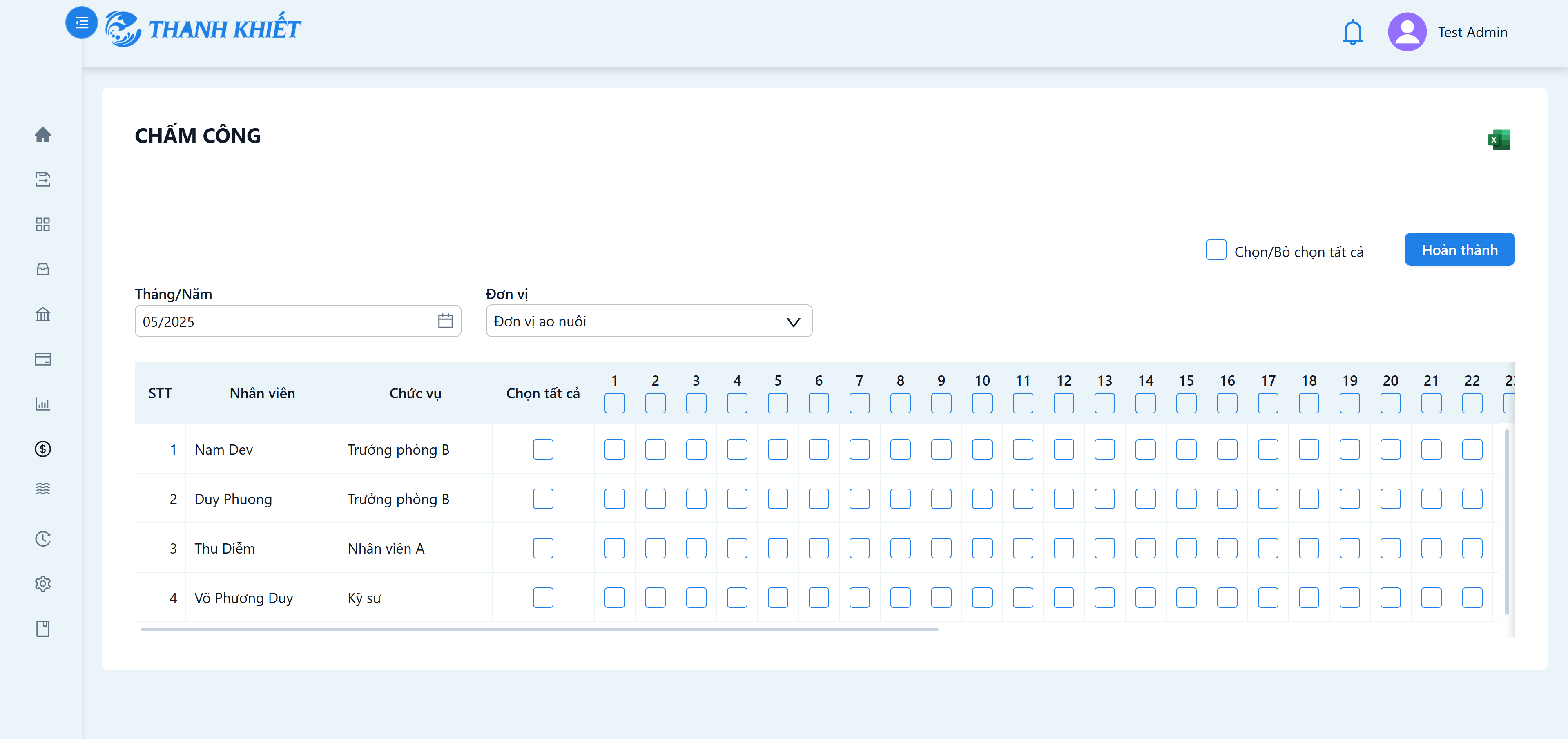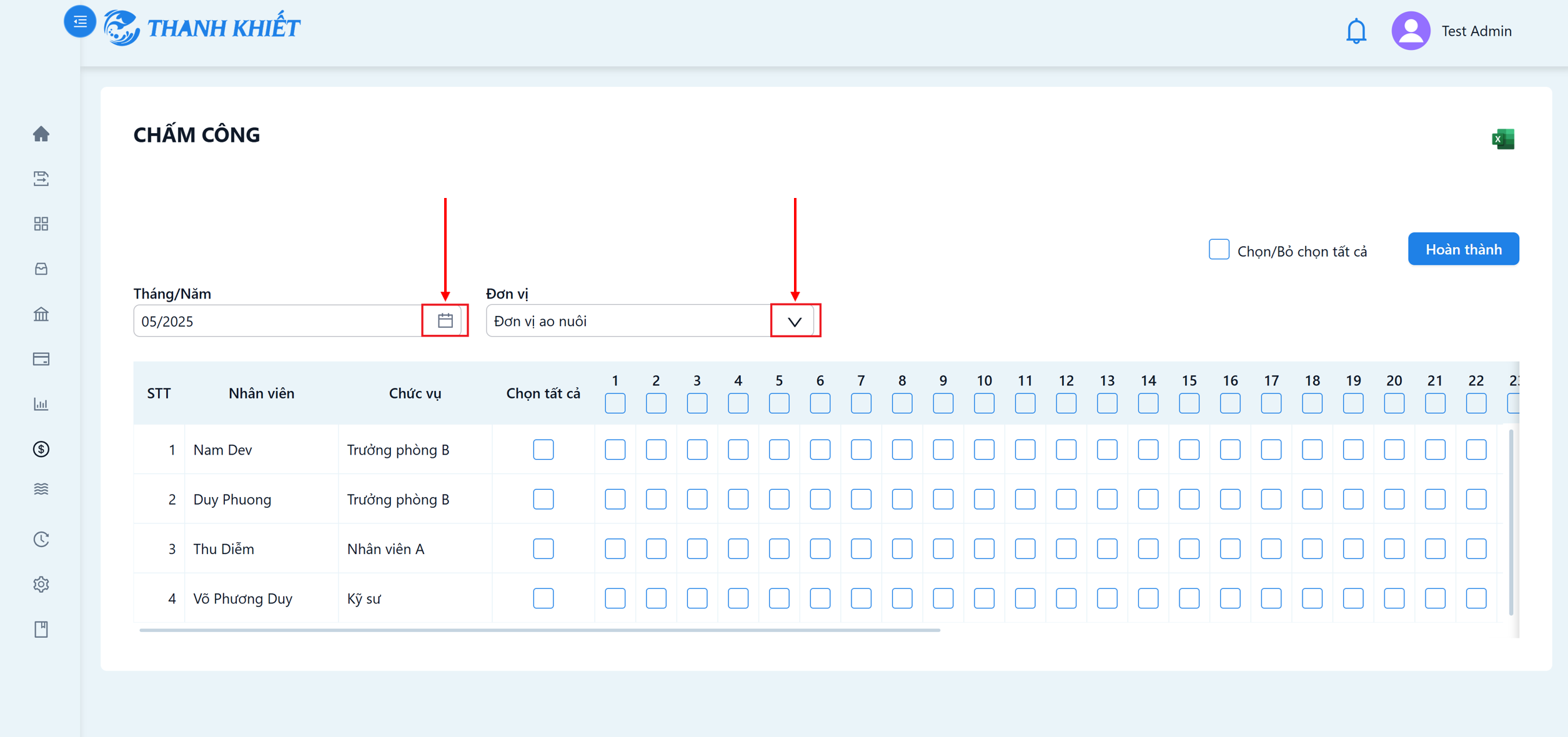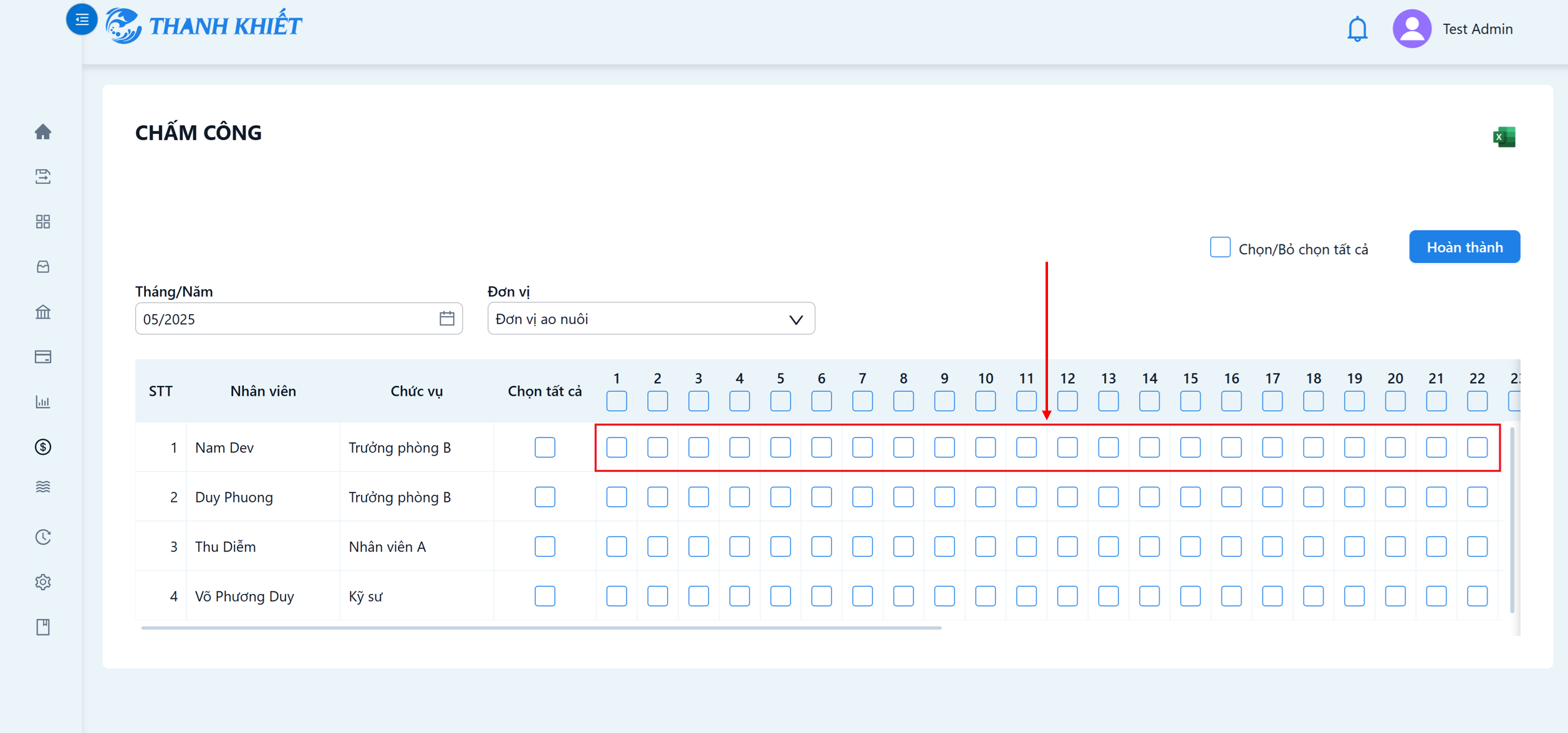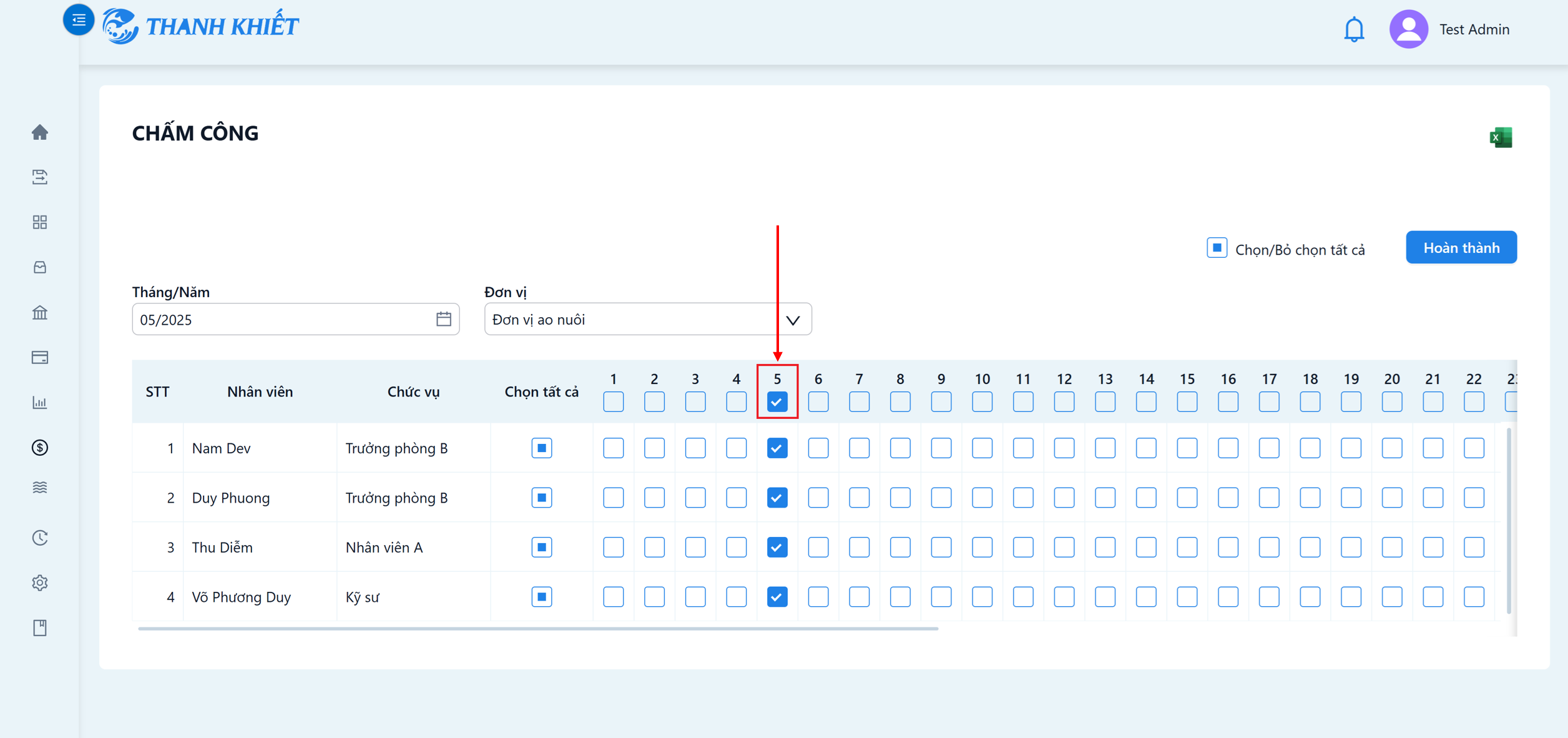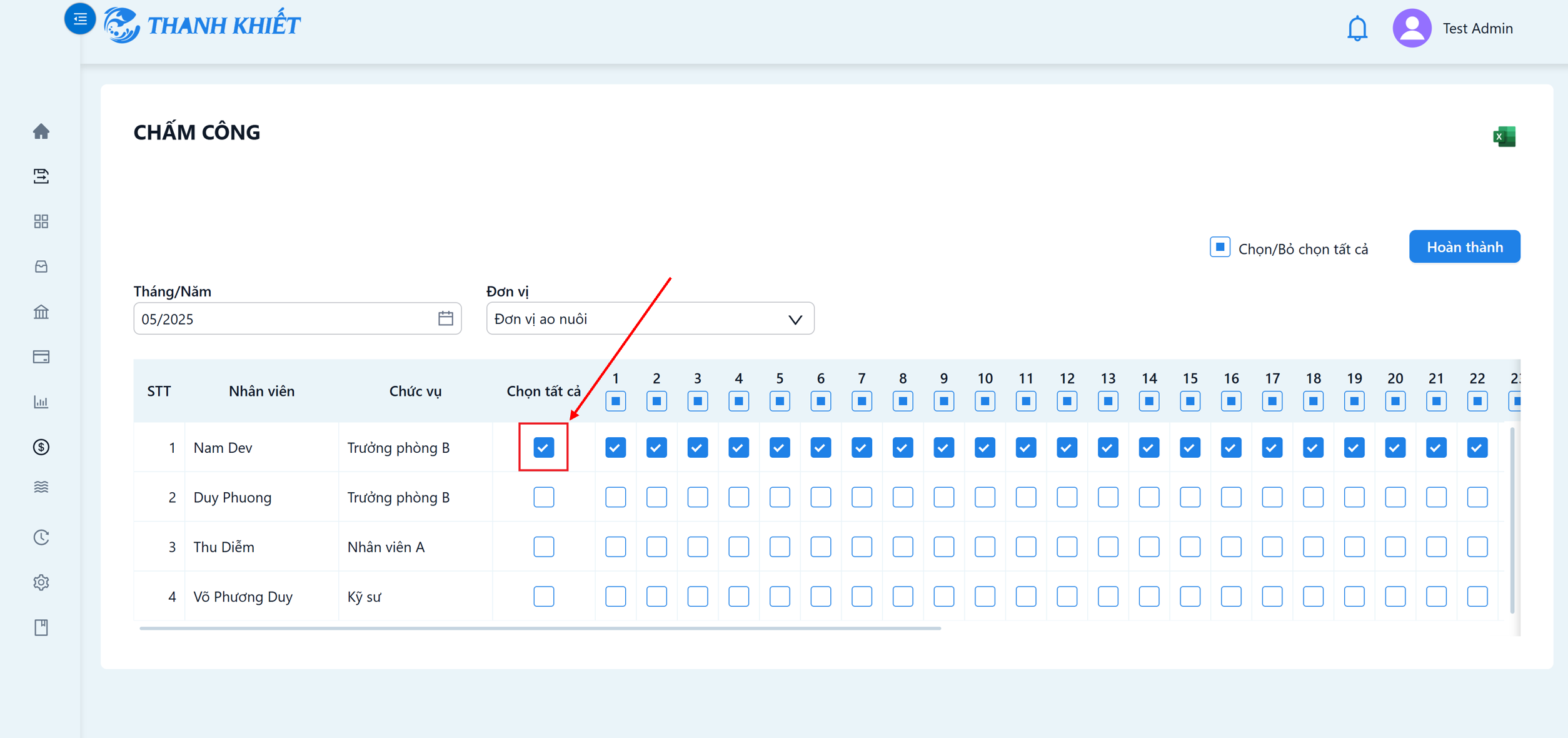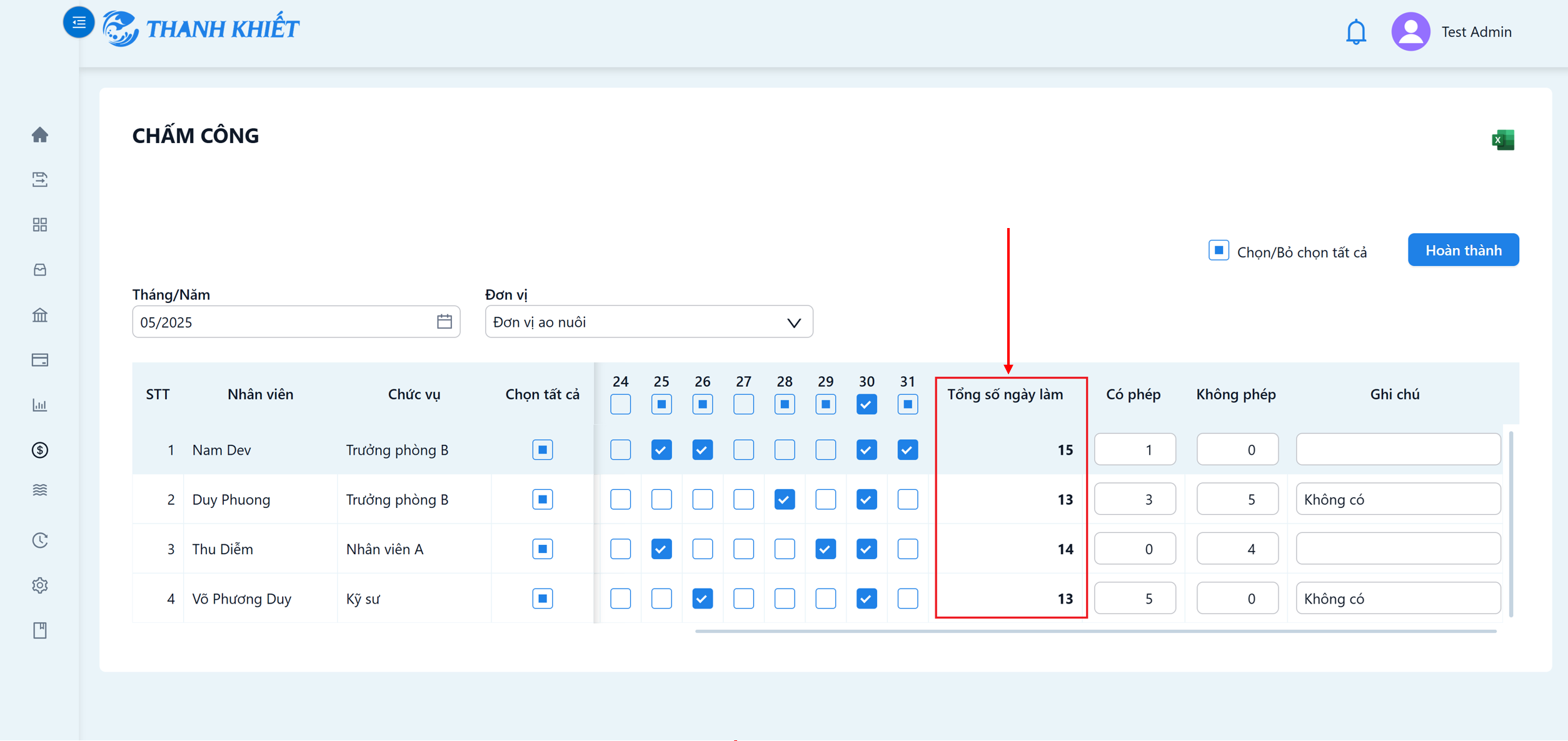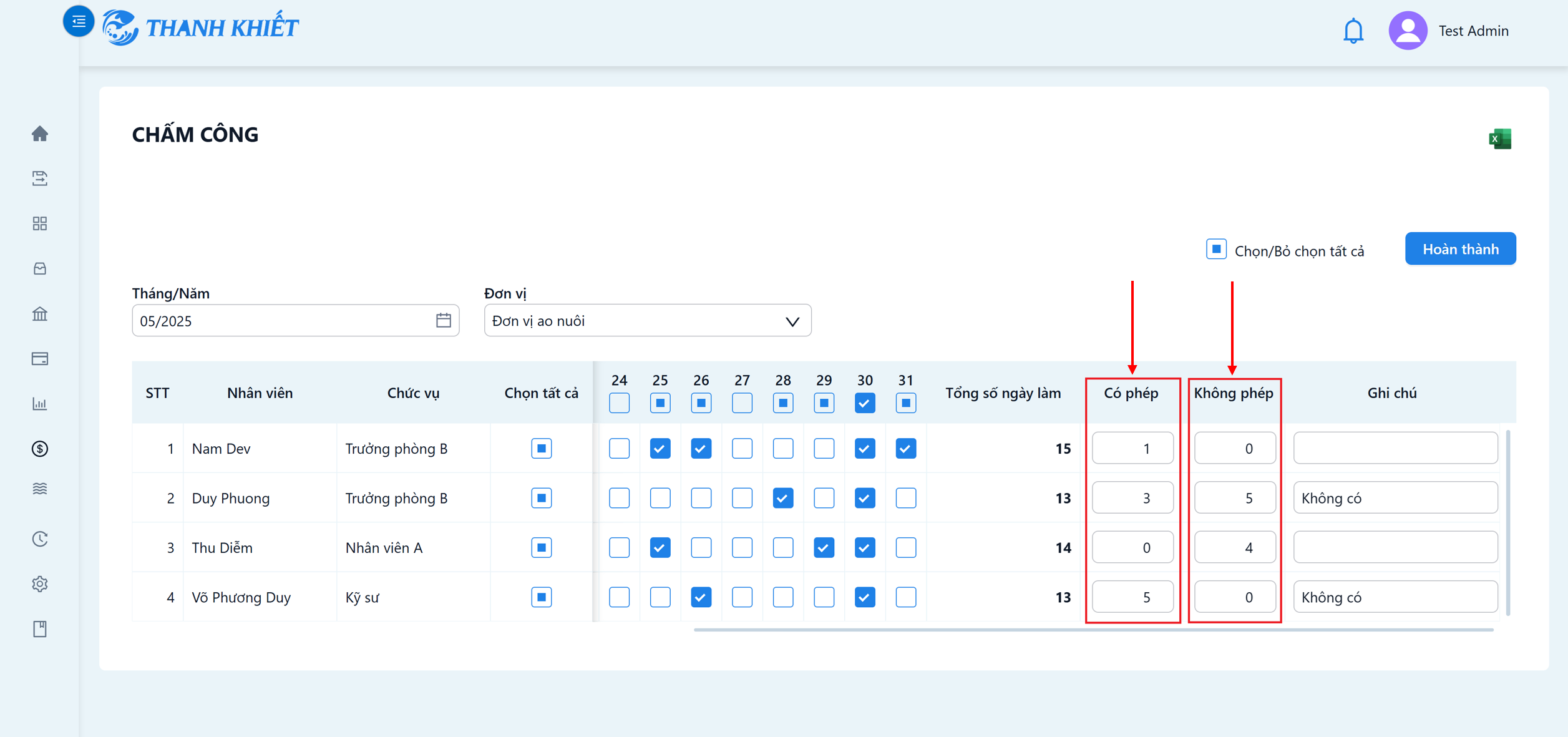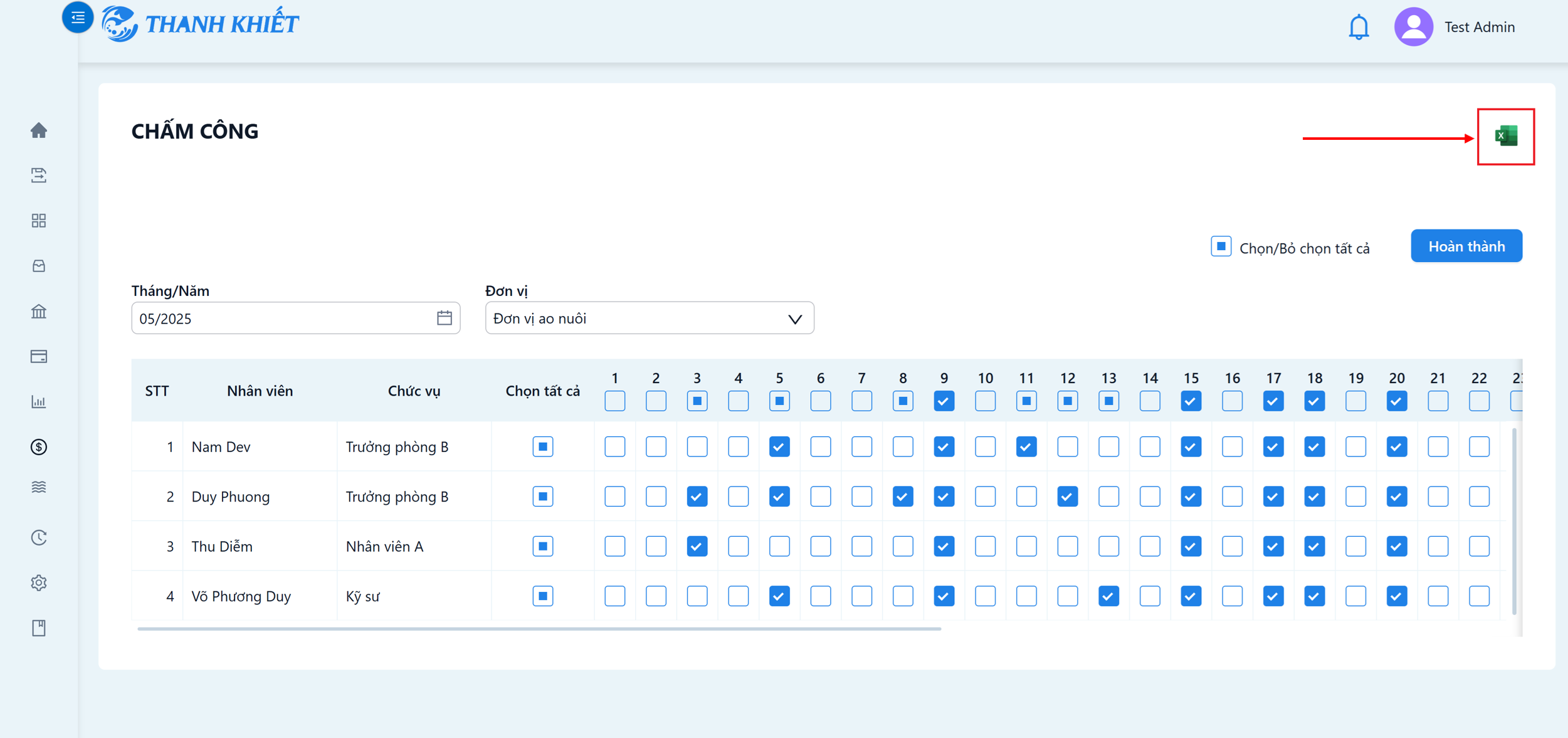Chấm công
Ghi nhận thời gian làm việc thực tế của nhân viên theo ngày trong tháng nhằm hỗ trợ tính lương, theo dõi hiệu suất và quản lý nhân sự.
1. Truy cập
- Chọn mục "Chấm công/Tính lương" từ menu chính bên trái.
- Chọn tab "Chấm công".
2. Xem bảng chấm công
Chức năng này cho phép xem thông tin chi tiết chấm công của từng nhân viên, bao gồm các thông tin:
- STT: Số thứ tự của nhân sự trong danh sách.
- Nhân viên: Tên của nhân sự.
- Chức vụ: Chức vụ của nhân sự.
- Tổng số ngày làm: Tổng số ngày làm việc thực tế của nhân sự.
- Có phép: Tổng số ngày nghỉ có phép của nhân sự.
- Không phép: Tổng số ngày nghỉ có phép của nhân sự.
- Ghi chú: Lưu ý (nếu có).
3. Thực hiện chấm công
Chức năng này cho phép thực hiện chấm công cũng như ghi nhận số ngày nghỉ có phép và không phép của nhân sự.
3.1. Chọn tháng/năm và đơn vị cần chấm công
Chức năng này cho phép chọn khoảng thời gian và đơn vị để chấm công cho nhân sự.
3.2. Chấm công theo ngày
Chức năng này cho phép chấm công cho từng ngày trong tháng.
- Chấm công cho từng ngày: Đánh dấu ngày làm việc của nhân sự trong tháng.
- Chấm công cho cả ngày: Chấm công cho tất cả các nhân sự của đơn vị trong ngày đó.
3.3. Chấm công theo tháng
Chức năng này cho phép chấm công cho cả tháng cùng một lúc.
- Chấm công theo tháng cho từng nhân sự: Chấm công cho tất cả các ngày trong tháng.
- Chấm công theo tháng cho cả đơn vị: Chấm công cho tất cả các ngày trong tháng cho tất cả nhân sự trong đơn vị.
🔔 Lưu ý: Muốn bỏ chọn thì chọn lại lần nữa vào ô.
3.4. Tổng số ngày làm
Chức năng này cho phép xem tổng số ngày làm của nhân sự dựa trên bảng chấm công.
3.5. Số ngày nghỉ
Chức năng này cho phép ghi nhận số ngày nghỉ có phép và không phép của nhân sự.
Sau khi chấm công, chọn nút "Hoàn thành" ở góc trên bên phải để lưu thông tin.
4. Xuất Excel
Chức năng này cho phép xuất dữ liệu ra file Excel khi cần lưu trữ, chia sẻ hoặc phân tích thông tin ngoài hệ thống.
- Nhấn vào nút xuất Excel ở góc trên bên phải màn hình.
- File sẽ được tự động tải về thiết bị người dùng.